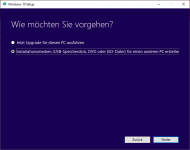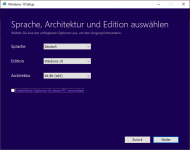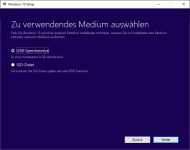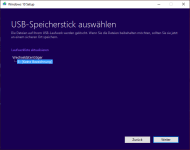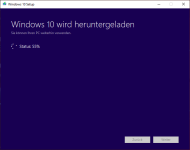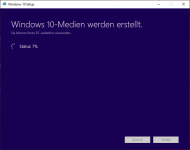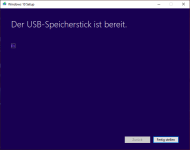Du verwendest einen veralteten Browser. Es ist möglich, dass diese oder andere Websites nicht korrekt angezeigt werden.
Du solltest ein Upgrade durchführen oder einen alternativen Browser verwenden.
Du solltest ein Upgrade durchführen oder einen alternativen Browser verwenden.
Window PC nach systemresett unbenutzbar
- Ersteller Rmans
- Erstellt am
cyberpirate
Fleet Admiral Pro
- Registriert
- Jan. 2007
- Beiträge
- 25.569
Es gilt für alle Platten. Diskpart: CLEAN!
Fast.Rmans schrieb:Also muss ich quasi über einem anderen Rechner Windows auf einen Stick installieren,
Du lädst an einem PC mit Internetanschluss das verlinkte Tool herunter, klickst doppelt drauf und folgst den Anweisungen. Dann hast Du einen bootfähigen Stick erstellt.
Link
Danach wird der zu bespielende PC angeschaltet und ins BIOS gesprungen. Dort muss das USB Laufwerk- wo das Windows drauf ist- als erstes BIOS Laufwerk eingestellt werden. Alles zu beschreiben, würde hier zu weit führen. Sieh Dir einfach das nächste Video an.
Link
Vielen Dank dir, das nenn ich mal eine Anfängerfreundliche Hilfe 👍Wurstfach schrieb:Fast.
Du lädst an einem PC mit Internetanschluss das verlinkte Tool herunter, klickst doppelt drauf und folgst den Anweisungen. Dann hast Du einen bootfähigen Stick erstellt.
Link
Danach wird der zu bespielende PC angeschaltet und ins BIOS gesprungen. Dort muss das USB Laufwerk- wo das Windows drauf ist- als erstes BIOS Laufwerk eingestellt werden. Alles zu beschreiben, würde hier zu weit führen. Sieh Dir einfach das nächste Video an.
Link
Platte mit der D Partition abstecken, dann Windows auf die SSD neu installieren, bei der Installation alle Partitionen von der SSD löschen, wenn man bei dem Fenster ist, wo man gefragt wird, wohin Windows installiert werden soll.Rmans schrieb:Die D-Platte kann ich dann einfach mit strg+a und dann shift+entf komplett säubern, oder?
Tut mir sehr leid, wenn die Fragen
Wenn alle Partitionen gelöscht sind, auf weiter klicken, ohne eine Partition selbst zu erstellen.
Nach der Windows Installation die andere Platte wieder anschließen und in der Windows Datenträgerverwaltung unten in der Balkensicht alle Partitionen von dieser löschen und per rechtsklick drauf ein neues einfaches Volumen erstellen, fertig.
Das ganze hat man in 20min erledigt.
Auch dir vielen Dank für diese ausführliche Beschreibung 😀bisy schrieb:Platte mit der D Partition abstecken, dann Windows auf die SSD neu installieren, bei der Installation alle Partitionen von der SSD löschen, wenn man bei dem Fenster ist, wo man gefragt wird, wohin Windows installiert werden soll.
Wenn alle Partitionen gelöscht sind, auf weiter klicken, ohne eine Partition selbst zu erstellen.
Nach der Windows Installation die andere Platte wieder anschließen und in der Windows Datenträgerverwaltung unten in der Balkensicht alle Partitionen von dieser löschen und per rechtsklick drauf ein neues einfaches Volumen erstellen, fertig.
Das ganze hat man in 20min erledigt.
Rmans schrieb:Auch dir vielen Dank für diese ausführliche Beschreibung 😀
Es wäre sehr gut, wenn man sich als PC Benutzer mit den technischen Hintergründen von dem, was man da so treibt, durchaus mal etwas beschäftigt.
Das gilt auch für den ganzen Bereich 'was passiert eigentlich, wenn ich im Internet unterwegs bin' und 'wo werden meine Daten eigentlich gespeichert, wenn ich auf Cloud Laufwerke zugreife' usw. pp.
Ansonsten gibt es doch nun auch für Anfänger genug Threads im Web mit Bildern und Videos bei Tube, wie man Windows 10 clean installiert oder einen USB-Stick erstellt mit dem Media-Tool.
Auch wenn man etwas umdenken muss, weil man ein anderes Mainboard und BIOS hat.
Hier ein Thread von mir!
https://www.computerbase.de/forum/t...st-nicht-zu-aktivieren.1736489/#post-20778094
Anleitung mit Video!
https://www.computerbild.de/artikel/cb-Tipps-Software-Windows-10-installieren-10961809.html


Auch wenn man etwas umdenken muss, weil man ein anderes Mainboard und BIOS hat.
Hier ein Thread von mir!
https://www.computerbase.de/forum/t...st-nicht-zu-aktivieren.1736489/#post-20778094
Anleitung mit Video!
https://www.computerbild.de/artikel/cb-Tipps-Software-Windows-10-installieren-10961809.html
YouTube
An dieser Stelle steht ein externer Inhalt von YouTube, der den Forumbeitrag ergänzt. Er kann mit einem Klick geladen und auch wieder ausgeblendet werden.
Ich bin damit einverstanden, dass YouTube-Embeds geladen werden. Dabei können personenbezogene Daten an YouTube übermittelt werden. Mehr dazu in der Datenschutzerklärung.
YouTube
An dieser Stelle steht ein externer Inhalt von YouTube, der den Forumbeitrag ergänzt. Er kann mit einem Klick geladen und auch wieder ausgeblendet werden.
Ich bin damit einverstanden, dass YouTube-Embeds geladen werden. Dabei können personenbezogene Daten an YouTube übermittelt werden. Mehr dazu in der Datenschutzerklärung.
Zuletzt bearbeitet:
Tulol
Admiral
- Registriert
- Jan. 2004
- Beiträge
- 7.473
🤦♂️cyberpirate schrieb:Ich habe Dir doch gleich im Post #2 alles aufgezeigt! gelesen? Die SSd bekommst du Install fenster entweder durch löschen der Parts sauber oder über Diskpart mit dem befehl CLEAn. Einfach makl die Anleitung zur sauberen Installation befolgen? Man zeigt ves Dir und Du ignorierts es gekonnt?
Worüber regst du dich auf? Darüber das er/sie sich nicht so gut auskennt oder darüber dass du nicht nachvollziehen kannst das nicht jeder den PC als Hobby hat?
Ich würde mich nicht mal darüber aufregen das man mir mit so wirrem Zeug daher kommt wie das was du da grad geschrieben hast.
Und wozu Diskpart? Die Installationsroutine kann das selbst.
Sie ist auch eigentlicj sehr simpel und selbsterklärend.
cyberpirate
Fleet Admiral Pro
- Registriert
- Jan. 2007
- Beiträge
- 25.569
Ich rege mich nicht auf. Ich wundere mich das der TE alles x fach das gleiche fragt. Die Anleitung von Deskmodder beschreibt es doch bestens.Tulol schrieb:🤦♂️
Worüber regst du dich auf? Darüber das er/sie sich nicht so gut auskennt oder darüber dass du nicht nachvollziehen kannst das nicht jeder den PC als Hobby hat?
Diskpart kann aber schon etwas mehr. Kann man daher optional nutzen. Und wie Ich schon selber geschrieben habe geht es mit der Win Install ebenso die Platte zurück zu setzen! Nun hat der TE aber ja mehr als genug verschd Anleitungen zum selben Thema bekommen.Tulol schrieb:Und wozu Diskpart? Die Installationsroutine kann das selbst.
Sie ist auch eigentlicj sehr simpel und selbsterklärend.
Es tut mir leid dass ich jetzt hier schon wieder nerve, aber ich bin jetzt komplett raus! Ich hab alles 1 zu 1 so gemacht wie beschrieben, habe mir sogar noch nen youtube tutorial von Hardwaredealz nebenbei angeschaut, und jetzt kommt die nächste Fehlermeldung! Habe den Boot stick am Laptop's erstellt und easy im PC aktiviert bekommen, aber bei ca 26% kommt das hier:
Anhänge
coasterblog
Fleet Admiral
- Registriert
- Dez. 2008
- Beiträge
- 20.115
Manchmal liegt es am Stick selbst, manchmal hat das Kopieren darauf nicht geklappt. Anderen Stick nutzen oder es mit diesem nochmal mit dem Creation Tool versuchen.
Hast du wirklich alles richtig gemacht beim Erstellen des USB-Sticks mit dem Media-Tool?
Bild 1 bis Bild 7 und da dann der USB-Stick ist bereit gesehen?
Bild 1 bis Bild 7 und da dann der USB-Stick ist bereit gesehen?
Anhänge
cyberpirate
Fleet Admiral Pro
- Registriert
- Jan. 2007
- Beiträge
- 25.569
Was wie wo beschrieben gemacht? Im UEFi auch alles richtig eingestellt? SSD ist ebenso wie der RAM auch schon geprüft?Rmans schrieb:Es tut mir leid dass ich jetzt hier schon wieder nerve, aber ich bin jetzt komplett raus! Ich hab alles 1 zu 1 so gemacht wie beschrieben,
coasterblog
Fleet Admiral
- Registriert
- Dez. 2008
- Beiträge
- 20.115
Wie jetzt? Damit wäre der Stick ja nicht erstellt.Rmans schrieb:Und zu Schritt 7 bin ich noch nicht gekommen....
Also den Stick hab ich so erstellt wie in dem Video hier, das irgendjemand hier verlinkt hat (cyberpirate schrieb:Was wie wo beschrieben gemacht? Im UEFi auch alles richtig eingestellt? SSD ist ebenso wie der RAM auch schon geprüft?
YouTube
An dieser Stelle steht ein externer Inhalt von YouTube, der den Forumbeitrag ergänzt. Er kann mit einem Klick geladen und auch wieder ausgeblendet werden.
Ich bin damit einverstanden, dass YouTube-Embeds geladen werden. Dabei können personenbezogene Daten an YouTube übermittelt werden. Mehr dazu in der Datenschutzerklärung.
Du musst aber Bild 7 sehen, sonst ist der Stick doch nicht fertig erstellt.Rmans schrieb:Ja, Bild 1 bis 6 sind exakt genauso, nur dass der Buchstabe halt vom Stick anders ist, aber das wird nichts ausmachen, oder? Und zu Schritt 7 bin ich noch nicht gekommen....
Bei Bild 7 muss man doch auf Fertig stellen klicken
Ähnliche Themen
- Antworten
- 14
- Aufrufe
- 4.620
- Antworten
- 9
- Aufrufe
- 1.696